- WordPressでブログを始めたい。でも何をすればいいかわかないし、プログラミングとかできない私でもできるのかな??
- WordPressブログを開設するまでの手順と方法について、初心者でもわかるように教えてほしいな。
今回はこんなお悩みを解決していきます。
こんな方におすすめ
- WordPressブログを始めたい方
- ドメイン、サーバー等よくわかってない方
- WordPressの開設方法をわかりやすく簡単に知りたい方
WordPressの開設は始めてのことばかりで分からないことが多いと思います。
本記事では、WordPress初心者の方でも
- 10分程度で開設できた
- 迷わず手順通りに進められた
- 初期設定も丸ごと設定できた
という状態になるように1つずつわかりやすく解説していきます。

また本記事では各手順に画像を使って説明していくので、最後まで読んでいただければ、ブログに必要なことが丸ごと理解できるかと思います。
本記事を読めば、WordPressブログをどこよりも簡単に始められると思うので、1つずつ手順通りに進めていきましょう。
それでは早速紹介していきます。
※本記事はスマホでも始められます。パソコンがない方はそのままスマホで進めてOKです。
『WordPressブログ始め方』を完了するまでに必要なもの・手順の全体像
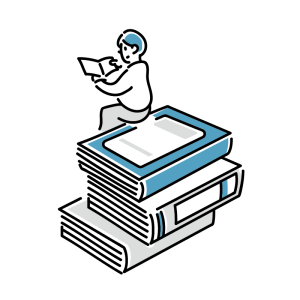
WordPressブログを始めるために必要なもの、手順がそれぞれあります。

WordPressブログの開設に必要なもの3つ
WordPressブログの開設に必要なものは上記3つになります。3つを準備してWordPressブログを作るということをここでは理解しておけばOKです。
最初はイメージがつきにくいと思うので、今回はよく例えられている家を例にします。
- サーバー(家を建てる土地のようなもの)
- ドメイン(家の住所のようなもの)
- WordPress(家本体のようなもの)
サーバーを借りてドメインを契約してWordPressで記事を書く、という流れで進めていきます。
ドメインとは?
WEB上の住所を表すもので、ここではURLの最初の部分を表します。
googleならhttps://www.google.co.jpがドメイン。
本サイトならhttps://soragram-official.jpがドメインになります。

それでは次にWordPressブログの始め方の全体的な流れについて解説します。
WordPressブログ開設完了までの全体像【手順は5つ】
WordPressブログを開設するまでには下記5つの手順が必要になります。
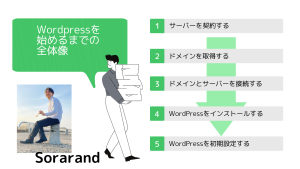
⑤まで完了すれば、WordPressでブログを書いていける状態になります。
従来の方法だと①サーバーを選んで契約し、②ドメインはお名前.com![]() などで契約して、その後自分でサーバーとドメインを接続して、、、
などで契約して、その後自分でサーバーとドメインを接続して、、、
など1つずつの作業をいちいち別の会社で契約しないといけなかったので、手間がかかっていました。またドメインとサーバーの接続を初心者がいきなり行うのも難しく時間がかかってしまいます。
そこでWordPressブログのクイックスタートを利用します。
WordPressクイックスタートなら超簡単にブログ開設【手順2つに短縮】
最近のサーバーには『WordPressクイックスタート』と呼ばれる機能がついており、時間のかかる作業を自動化して行ってくれます。
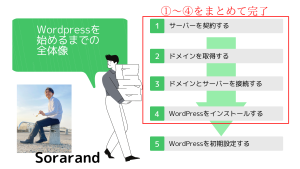
WordPressクイックスタートでの開設手順
②WordPressの初期設定
WordPressクイックスタートだとなんと10分程度でブログ開設が完了できます!
それではWordPressブログを開設するためにまずはレンタルサーバーを選びましょう。
WordPressブログの始め方:初期設定6つ【設定しておくべき項目】
WordPress(ワードプレス)の開設ができたら次に初期設定を行っていきます。
最初のうちに下記6つ行う必要があるので、順番にご紹介します。
WordPress初期設定6つ
- ①プラグインの導入
- ②パーマリンクの設定
- ③URLのSSL化
- ④WordPressテーマ(サイトデザイン)の設定
- ⑤Googleアナリティクスの設定
- ⑥Googleサーチコンソールの設定

その①:プラグインの導入
プラグインとはWordPressを便利にできる拡張機能のようなものです。
WordPressは誰でも使いやすいように導入した初期状態だと、ほとんど機能が実装されていません。そのためプラグインを導入して必要な機能を補充していく必要があります。
アイフォンでも購入時に入っていないアプリをインストールして使用したりしますよね。イメージとしてはそんな感じで、元々ない機能を実装するようなものです。WordPressではアプリではなく『プラグイン』と呼ばれています。

なお、導入すべきプラグインについては、WordPresのおすすめプラグイン15選&導入手順【2022年版】にて解説してるので参考にしてみてください。
その②:パーマリンクの設定
パーマリンクとはブログ記事のURLの一部を指します。
例えば、この記事のURLは https:/soragram-offcial.jp/2022ver.start-wordpress/ になります。

パーマリンクを設定する理由
WordPressを始めた初期状態だと、パーマリンクは意味のない数字と記号の組み合わせで設定されています。この状態だとSEOやサイト運営においてもよくない状態です。
そのため、パーマリンクを記事ごとにシンプルに設定できるよう設定方法を変えるということです。
パーマリンクの設定を途中で変更してしまうと、URLが変わってしまうので、SEOにも悪影響を及ぼします。
そのためWordPress導入後すぐにパーマリンクの設定を行っておきましょう。

パーマリンク設定手順
まずWordPressの管理画面から設定⇒パーマリンク設定をクリックします。
パーマリンクの共通設定を『カスタム構造』に設定し、『/%postname%/』を入力します。
入力が完了すれば、『変更を保存』をクリックします。
これで各記事毎に自由にパーマリンクを変更することができるようになりました。
その③:URLのSSL化
SSL化について
SSL(Secure Sockets Layer)とはインターネット上の通信を暗号化する技術のことです。SSL化するとサイト訪問者とサーバー間のデータ通信が暗号化されます。

具体的にいうとSSL化をするとURLの頭の部分http⇒httpsになります。
WordPress導入直後に設定すべき項目ですが、本サイトで紹介したWordPressクリックスタートでは自動でSSL化されています。
そのため今回に関しては設定不要でOKです。
心配な方は『設定⇒一般設定』で下記枠の部分を見れば確認できますよ。
上記赤枠内のURLがhttps:~となっていればOKです。
その④:WordPressテーマ(サイトデザイン)の設定
WordPressではサイトデザインや吹き出しなどの機能やサイトのデザインを設計するためにテーマを導入します。

有料テーマを使うメリット
- SEO対策が万全
- プログラミングができなくてもおしゃれなデザインが作れる
- サイトデザインに時間を費やさなくてよい⇒記事作成に集中できる
僕自身、当初は無料で十分と考え無料テーマを使っていました。しかし何時間かけてもサイトデザインがうまくいかずかなり時間を無駄にしました。
有料テーマを導入するとおしゃれなサイトを作れてすぐに記事作成できたので、もっと早く導入すればよかった、、と後悔しています。
ちなみに当サイトではAFFINGER6を使用しています。
迷った方は以下3つから選んでおけば間違いありませんよ。
その⑤:Googleアナリティクスの設定
GoogleアナリティクスはGoogleが提供する無料のアクセス解析ツールです。
ブログに訪れたユーザー数や、PV数などを計測することができ、ブログ運営では欠かせないツールの1つになります。
Googleアナリティクスでは主に以下のことがわかります。
Googleアナリティクスで確認できること
- ①ユーザー数
- ②セッション数
- ③ページビュー数(PV数)
- ④直帰率
- ⑤平均ページ滞在時間
- ⑥離脱率
- ⑦集客
その⑥:Googleサーチコンソールの設定
Googleサーチコンソールもアナリティクスと並び、ブログ運営には欠かせないツールです。
サーチコンソールでは主に以下のことが確認できます。
Googleサーチコンソールで確認できること
- ①新規記事のインデックスをリクエスト
- ②検索順位を確認
- ③検索キーワードを確認
記事公開後の検索順位を確認して、記事をリライト(修正)するのに非常に使える無料ツールです。
Googleアナリティクスを導入しておけば、簡単に導入できるのでサーチコンソールも設定しておきましょう。
ブログを運営していくにあたり、どの記事が集客しPVが伸びているか日々分析し、改善していく必要があります。
有名ブロガーさんも初心者さんもみんな導入するツールなので、まず導入しておきましょう。
ブログ開設時にやるべき初期設定は以上です。後は記事を書いていく前に設定しておいた方が良い項目もあるのでぼちぼちやっていきましょう。
【WordPressブログの始め方】の疑問に1つずつお答えしていきます!
最後にWordPressを始めるにあたり、よくある疑問についてお答えしていきます。
その①:ブログ開設後、収益化はどうすればいいの?
収益化は大きく分けて2つあります。
- 成果報酬型(アフィリエイト)
- クリック報酬型(グーグルアドセンス)
上記2つになりますが、メインはアフィリエイトになります。
ブログに貼るべきおすすめ広告2種類【アフィリエイト初心者向け】でも解説していますが、Googleアドセンスはクリックだけで収益化できる一方、その分大きく稼ぐのは難しいです。
そのためほとんどのブロガーさんのメイン収益は①成果報酬型(アフィリエイト)になります。
成果報酬型の収益化を始めるには、アフィリエイトサイトに無料登録する必要があるので、まずは登録しておきましょう。
その②:WordPressブログ運営にかかる費用ってどれくらいなの?
当ブログ運営にかかる費用はこんな感じです。
実際にかかったブログツール・学習系費用
- WordPressテーマ:14800円
- ブログ学習本:約1〜2万円ほど

その③:ブログで使う画像はどこで手に入れてるの?
ブログで使用している画像はフリーのイラストサイトから入手しています。
無料画像と有料画像がありますが、差別化や質が高いものを使いたいという方は有料画像も検討してみましょう。
当ブログはloosedrawing.comというフリーイラストサイトを使っています。まずは無料で使えるサイトから使ってみましょう。
その④:WordPress(ワードプレス)初心者は最初は何を目標にすればいいの?
まずはGoogleアドセンスに合格することを目標にしてみましょう。

Googleアドセンスの合格には、
- 記事の質を担保
- 記事に独自性を出す
- Googleの利用規約に反していないかチェック
といった項目を満たす必要があります。合格する=これらの項目を満たしたと言えるという訳ですね。
その⑤:そもそも無料でWordPressブログを作ることはできないの?

どうしても無料でブログを始めたい方は、はてなブログがおすすめかと。
その⑥:WordPressブログを開設したけど何を書いていけばいいの?
結論、最初は下記のいずれかを書けばOK。
初心者がブログに書く内容3つ
- ①雑記記事(日記ベースでもOK)
- ②収益性のあるジャンル
- ③過去に経験したこと
まずは『ブログを書く』ということに慣れるのが重要です。
筆を持たないとうまくなりません。最初のうちはとにかく書いて書いて書きまくりましょう。
WordPressブログの始め方まとめ:開設できたらツイートしましょう【RT&お悩みにも答えます】
今回はWordPressブログの始め方&クイックスタートの手順について解説しました。
ここまでブログ立ち上げ作業本当にお疲れ様でした。この記事を見てブログ開設をしたら、ぜひTwitterでツイートしてみてください。
僕がRT&ブログを拝見してお悩みや困りごとがあればお答えします!
ツイートで書くこと
①ブログ名
②ブログURL
③意気込みやブログテーマなど
